CAD画衣柜的轴测图教程
大家好,我是小溜,相信有很多小伙伴在使用CAD的时候会遇到很多各种各样的问题,比如CAD怎么画衣柜的轴测图?那么今天本文内容主要以CAD2007版本为例,给大家分享CAD画衣柜的轴测图教程,希望本文对大家有帮助,感兴趣的小伙伴可以关注了解下。
想要更深入的了解“CAD”可以点击免费试听溜溜自学网课程>>
工具/软件
电脑型号:联想(lenovo)天逸510s; 系统版本:WindowsXP; 软件版本:CAD2007
方法/步骤
第1步
打开CAD2007 进入主界面。备注:左边的示例

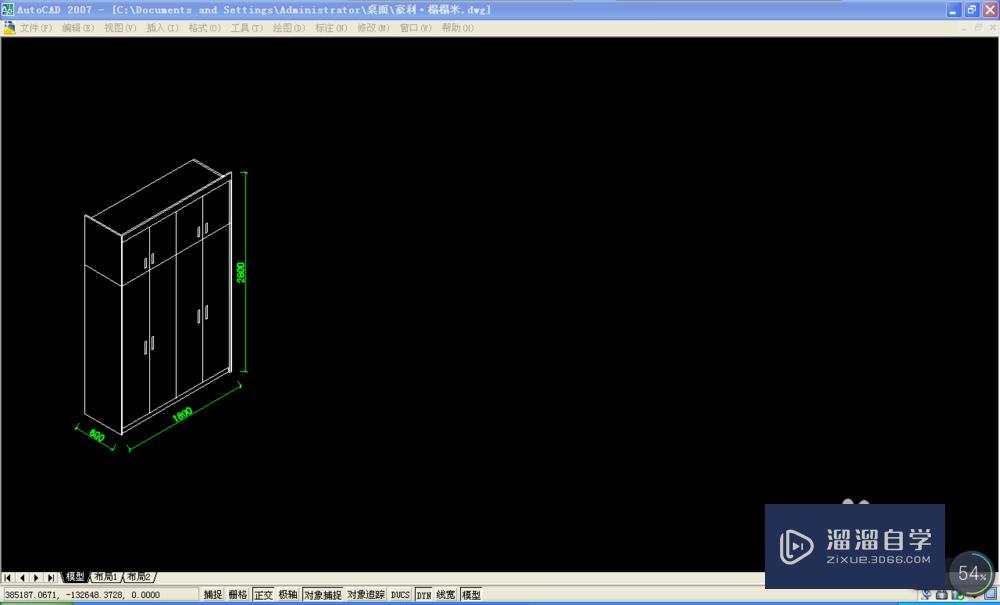
第2步
输入命令“ds”,打开“草图设置”,在“捕捉和栅格”里面的“捕捉类型”,勾选“等轴测捕捉”,十字光标变成了切斜30°的。

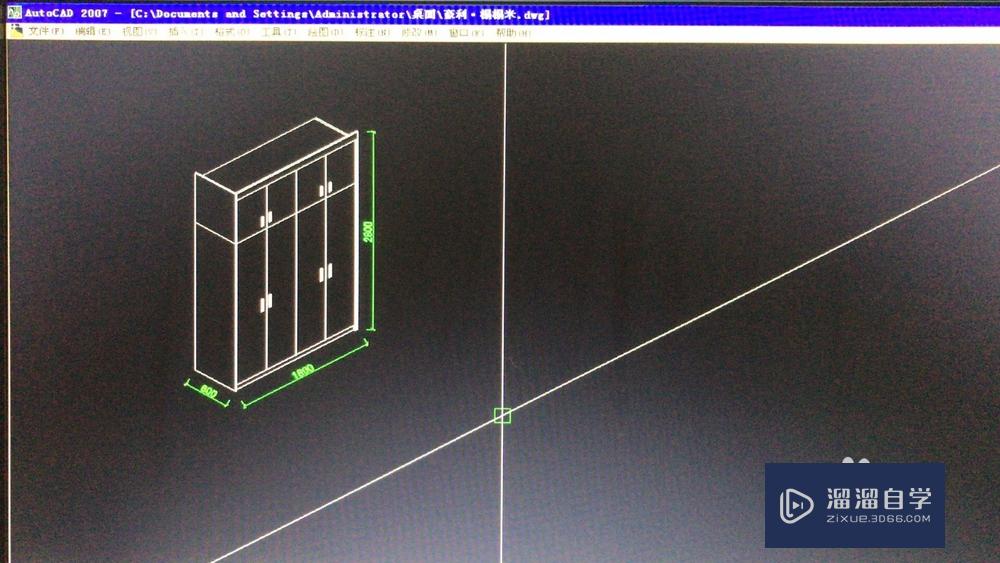
第3步
按f8打开正交,按f5切换十字光标的倾斜方向。先画出一个矩形(衣柜的侧板),600*2800的尺寸,然后co复制移动18的距离(18是板厚尺寸),然后画出板厚18的连线。
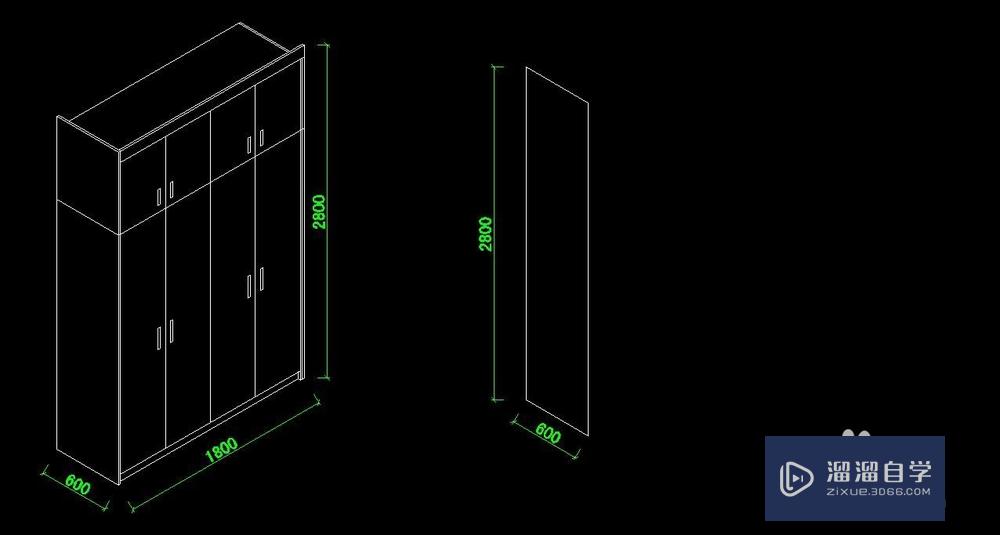
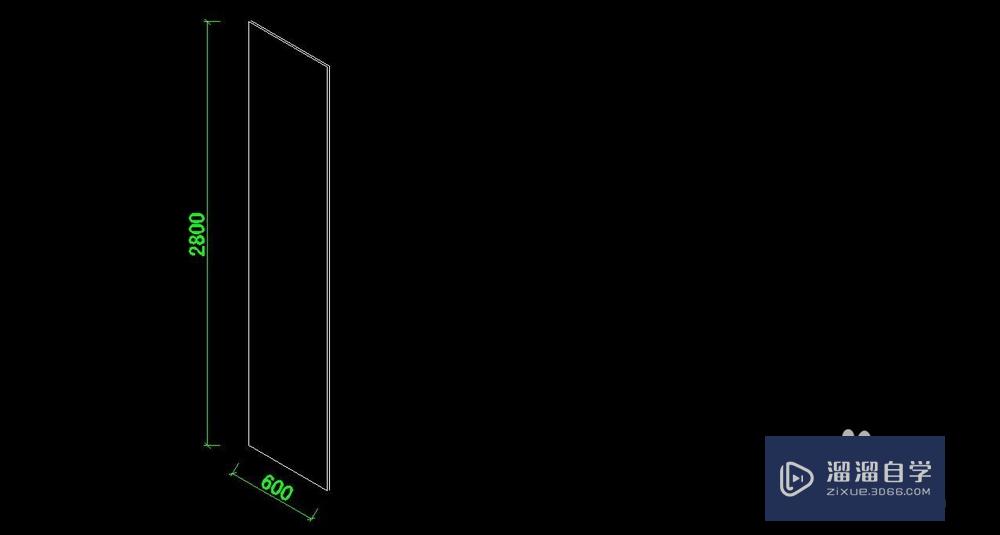
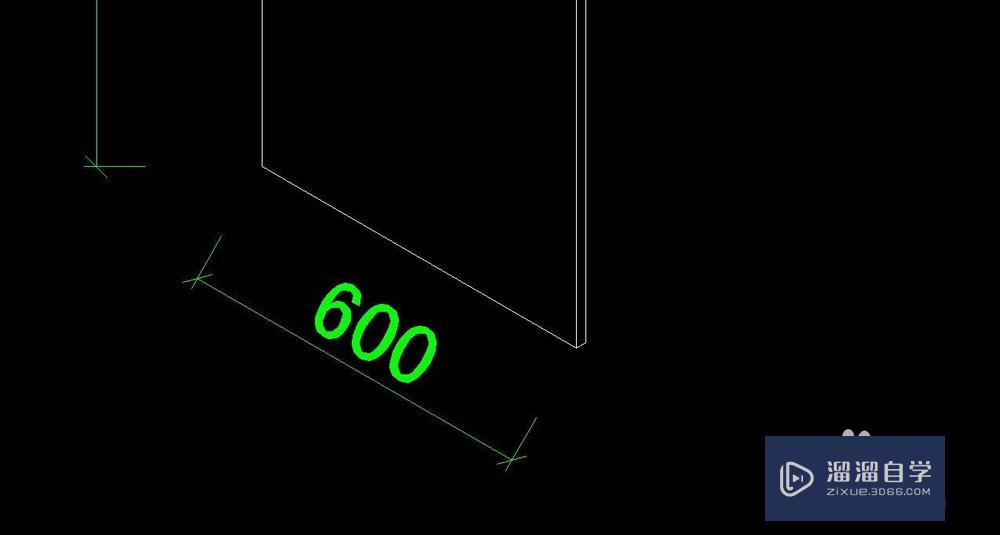
第4步
同样的方法,co复制已经画好的侧板移动1762的距离,成了另外一件侧板,然后单独复制做出一条20的收口。现在的总宽度成了1800。
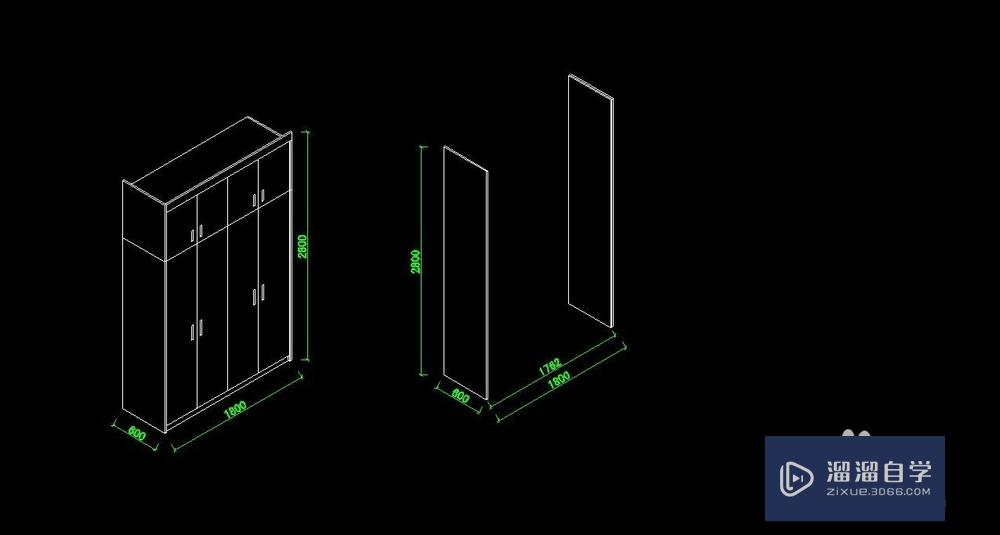
第5步
开始画顶底板,l画直线链接左右侧板.。先链接底板,然后co复制,向上分别移动80和2100,2800的距离,同时左边侧板的底板也复制向上移动2100的距离;接着将顶封板的线向下移动100,做出顶封板,然后再f5切换方向,移动600做出顶柜的顶板;再删除剪切掉不见光的线条,另外右边做收口的地方,顶柜的侧板高度降低100。
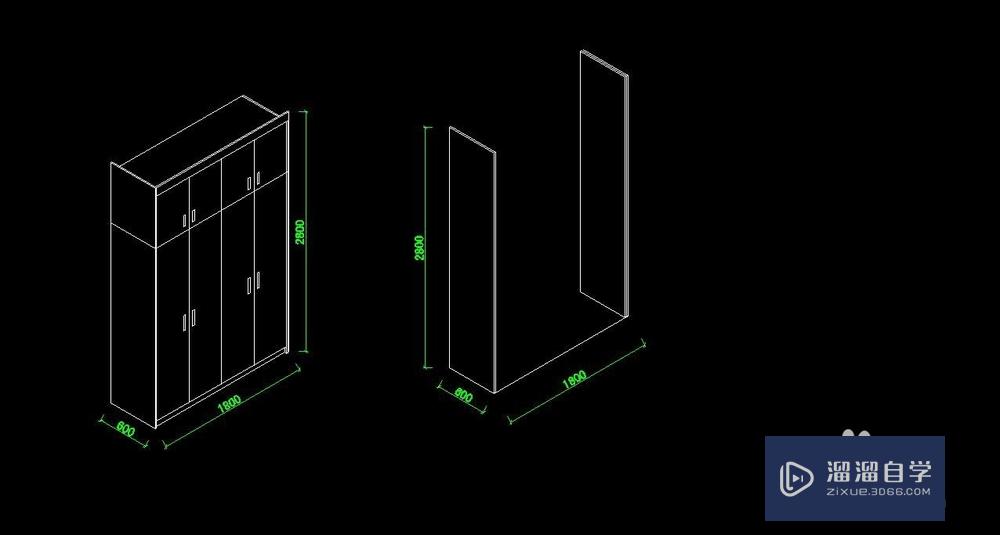
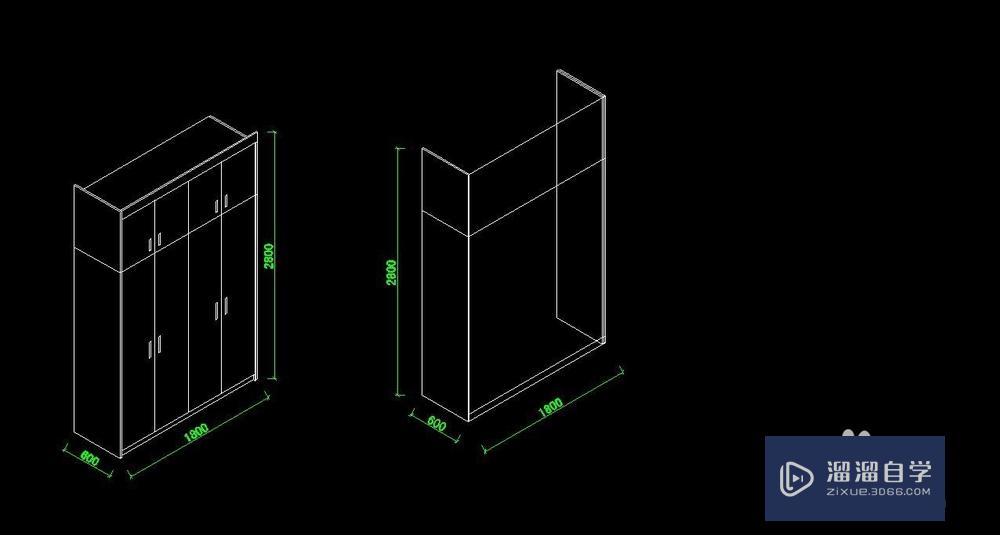
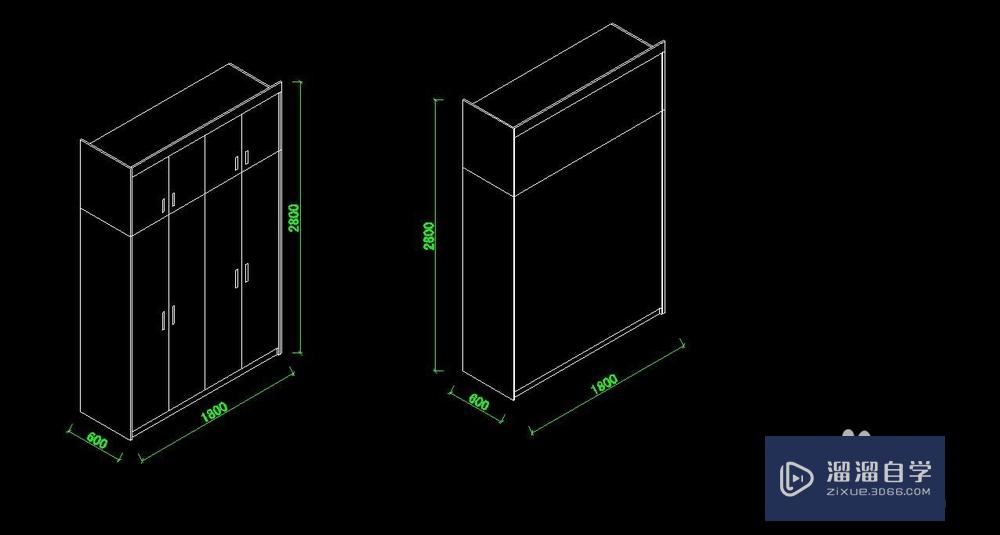
第6步
画门板和拉手,选中底板线条,输入等分命令“div”,均分成4等分,画出线条,再画出拉手,然后复制。就完成了
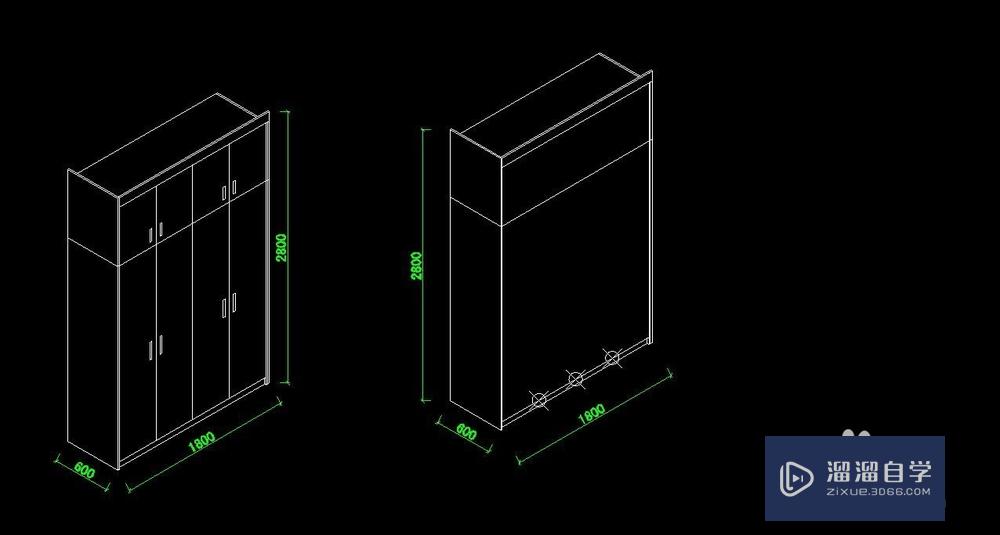
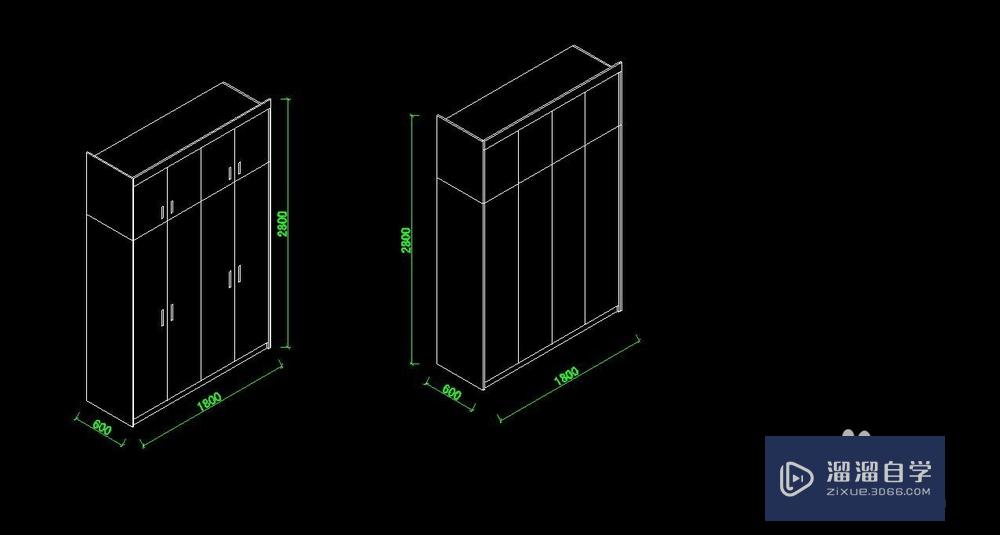
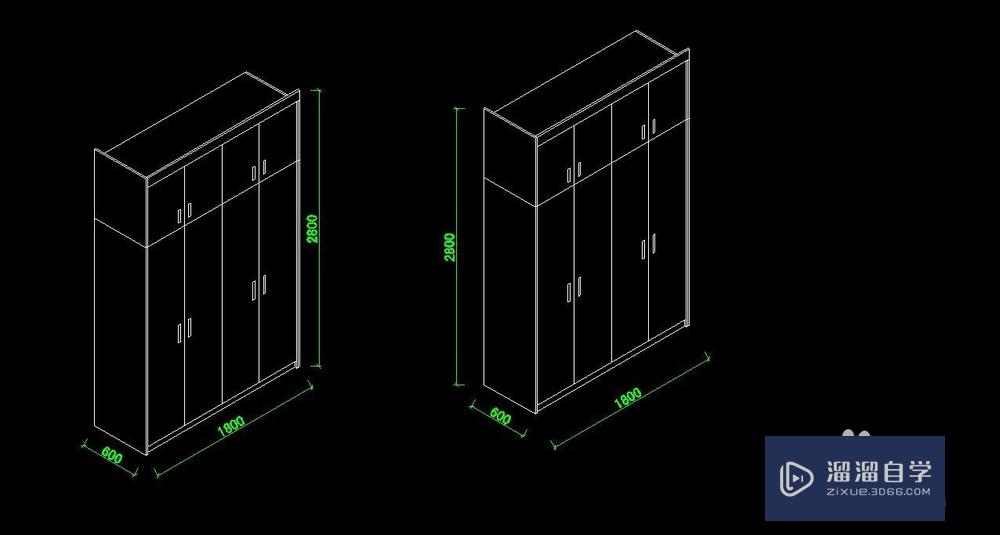
温馨提示
以上就是关于“CAD画衣柜的轴测图教程”全部内容了,小编已经全部分享给大家了,还不会的小伙伴们可要用心学习哦!虽然刚开始接触CAD软件的时候会遇到很多不懂以及棘手的问题,但只要沉下心来先把基础打好,后续的学习过程就会顺利很多了。想要熟练的掌握现在赶紧打开自己的电脑进行实操吧!最后,希望以上的操作步骤对大家有所帮助。








